6 beste apps om vergaderingen op te nemen op Windows, Mac, iPhone en Android
Volgens een recente enquête zijn cloudgebaseerde en online vergaderingen een van de meest populaire services geworden. Het helpt u in contact te blijven met uw zakenpartners, collega's en managers wanneer u op afstand werkt. Er zijn veel online conferentieplatforms zonder recordfunctionaliteit. Als resultaat moet je zoeken naar een vergaderrecorder-app voor uw apparaat. Gelukkig deelt dit bericht je een toplijst met 6 beste apps voor vergaderrecorders voor computers en mobiele apparaten.

PAGINA INHOUD
Deel 1: Top 2 vergaderrecorders op desktop
Top 1: Vidmore Screen Recorder
Als vergaderrecorder Vidmore Screen Recorder kan aan al uw behoeften voldoen, ongeacht of u gemiddelde mensen of technisch onderlegde mensen bent. Nog belangrijker is dat het met geavanceerde technologie vergaderingsopnamen van hoge kwaliteit kan produceren.
Voordelen
- Neem Lync op, Zoom, en alle andere conferenties en vergaderingen in één klik.
- Voeg je gezicht en stem toe aan opnames via webcam en microfoon.
- Geen opnamelengte, watermerk of andere limiet.
- Bied een breed scala aan aangepaste opties
Nadelen
- U moet de vergaderrecorder op de harde schijf installeren.
Hoe u een vergadering op uw bureaublad kunt opnemen
Stap 1: Installeer de beste vergaderrecorder
Voer de beste vergaderrecorder uit nadat u deze op uw pc hebt geïnstalleerd. Voor Mac-gebruikers is er een andere versie. Kiezen Video Recorder vanuit de startinterface. Als u alleen audio van de vergadering wilt opnemen, selecteert u Audiorecorder.

Stap 2: Notulen van de vergadering opnemen
Schakel in SCHERM en stel het opnamegebied in op basis van het vergadervenster. Aanzetten Systeemgeluid om een vergadering samen met audio op te nemen. De Webcam en Microfoon opties worden gebruikt om uw gezicht en stem vast te leggen tijdens het opnemen van vergaderingen. U kunt beslissen om ze in of uit te schakelen. Als de vergadering begint, klikt u op het REC knop om de opname te starten.

Tip: Als u meer opties wilt, klikt u op de Uitrusting pictogram om het Voorkeuren dialoog.
Stap 3: Opname van een vergadering opslaan
Klik op de Hou op knop wanneer u de opname van de vergadering wilt stoppen. Vervolgens wordt u naar het voorbeeldvenster geleid. Speel de opname af en verwijder overtollige frames door Klem gereedschap. Klik ten slotte op het Opslaan knop om de vergadering op uw computer op te slaan.
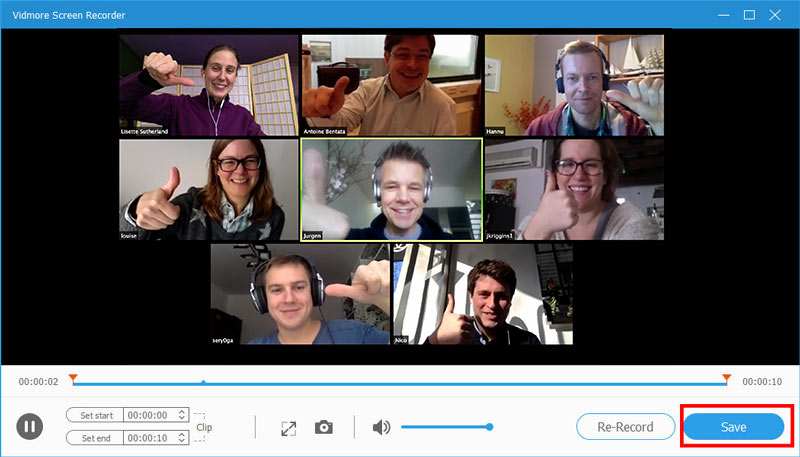
Top 2: Vidmore gratis online schermrecorder
Als u geen software op de computer wilt installeren, Vidmore Gratis online schermrecorder is de beste app voor het opnemen van vergaderingen. Hiermee kunt u alles online opnemen.
Voordelen
- Helemaal gratis.
- Geen watermerk of maximale opnamelengte.
- Leg uw reacties vast samen met het opnemen van vergaderingen.
- Bied standaard aangepaste opties aan.
Nadelen
1. Het bevat geen videobewerkingsfuncties.
Hoe u een vergadering online kunt opnemen
Stap 1: Als u een vergadering moet opnemen, opent u een browser en gaat u naar https://www.vidmore.com/free-online-screen-recorder/. Klik Start gratis recorder knop om de launcher te krijgen.

Stap 2: Er zijn vier pictogrammen op het opstartprogramma. Inschakelen Scherm en Systeemaudio terwijl uitschakelen Webcam en Microfoon als je gewoon een vergadering opneemt. Schakel in om uw reacties toe te voegen Webcam en Microfoon ook.

Stap 3: Klik op de REC knop wanneer uw vergadering begint. Druk op de Hou op knop totdat de vergadering is afgelopen. Download vervolgens het opnamebestand.

Deel 2: Top 4 Meeting Recorder-apps op iPhone / Android
Top 1: AZ Screen Recorder
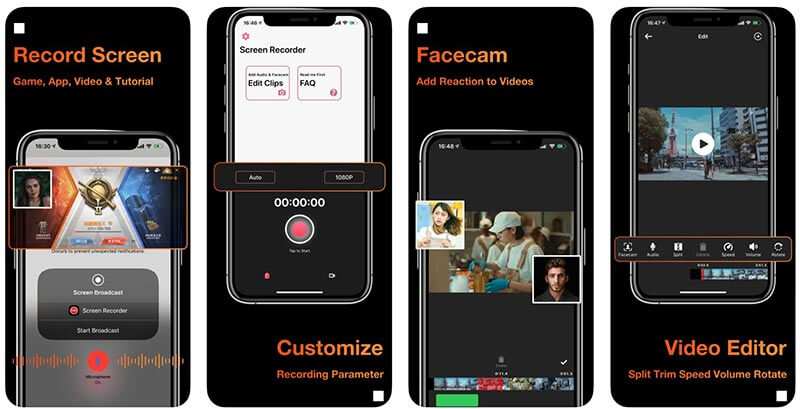
Platform: iOS en Android
Prijs: Gratis bij in-app-aankoop
AZ Screen Recorder is een alles-in-één vergaderrecorder-app voor zowel iPhone- als Android-apparaten. Naast het opnemen van online vergaderingen, biedt het ook videobewerkingsfuncties en videoconversie.
Voordelen
- Neem vergaderingen samen met audio op.
- Bewaar online vergaderingen in het geheim.
- Trim, roteer en bewerk opnames van vergaderingen.
- Deel opnames van vergaderingen rechtstreeks.
Nadelen
- Je hebt er een abonnement op na de gratis proefperiode.
- Het vereist iOS 12.0 of hoger.
Top 2: neem het op
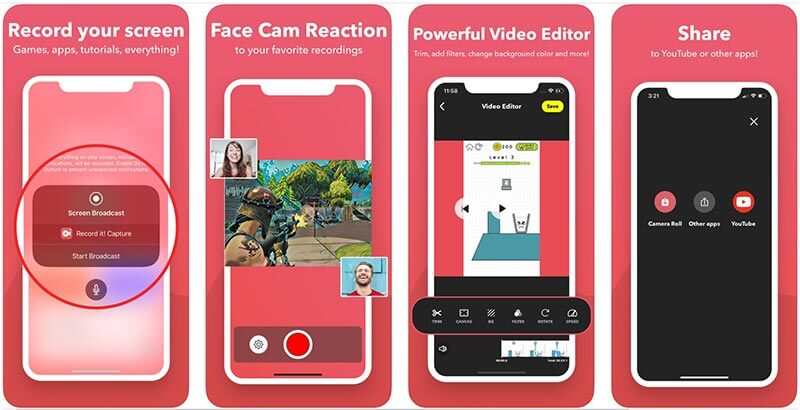
Platform: iOS en Android
Prijs: Gratis bij advertenties en in-app-aankopen
Zoals de naam al aangeeft, is Record It een eenvoudige app voor het opnemen van vergaderingen die beschikbaar is voor zowel iOS- als Android-apparaten. Voor mobiel eerst is dit een handige manier om vergaderingen op te slaan, ongeacht of u gastheer of deelnemer bent.
Voordelen
- Neem vergaderingen op een mobiel apparaat op met één tik.
- Voeg face-cam-reacties toe aan opnames.
- Voeg een video-editor toe.
- Beheer opnamen van vergaderingen eenvoudig.
Nadelen
- Het delen van video's is beperkt tot drie minuten voor de gratis versie.
- Het is alleen beschikbaar in het Engels.
Top 3: ADV-schermrecorder
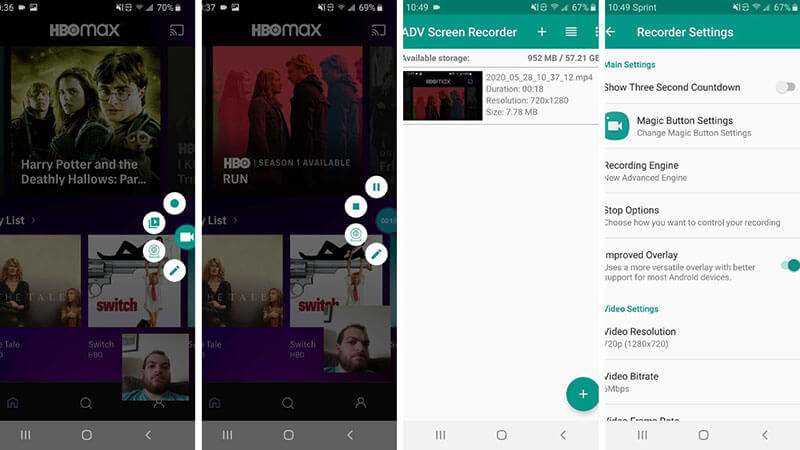
Platform: Android 5.0 en hoger
Prijs: Gratis bij advertenties en in-app-aankopen
ADV Screen Recorder is een app voor het opnemen van vergaderingen voor Android-gebruikers. Het is een goede keuze voor beginners om online vergaderingen op smartphone of tablet op te nemen. Bovendien ondersteunt het zowel camera's aan de voorkant als aan de achterkant.
Voordelen
- Neem vergaderingen op met twee motoren.
- Volledige controle over het opnemen van vergaderingen.
- Teken op vlieg met je favoriete kleur.
- Voeg tekst toe aan opnames.
Nadelen
- Het is te simpel voor gevorderde gebruikers.
- De videobewerking is beperkt.
Top 4: TechSmith Capture
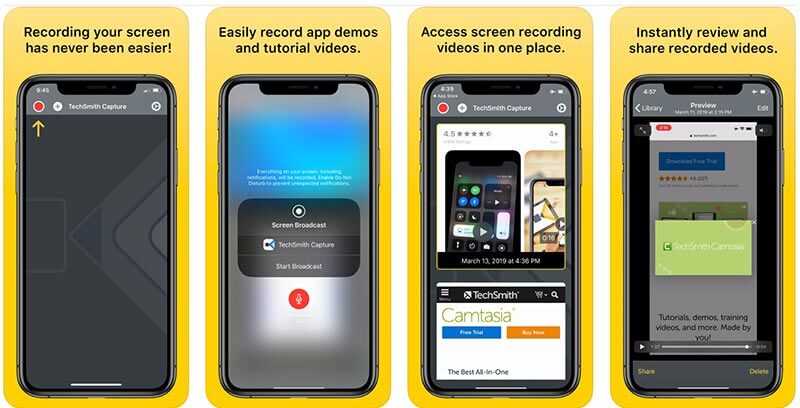
Platform: iOS 12.4 of hoger
Prijs: Vrij
TechSmith Capture is de beste app voor het opnemen van vergaderingen voor iPad en iPhone. Als je een beperkt budget hebt, is dit een goede keuze omdat er geen in-app-aankoop, abonnement of andere limiet in de app is.
Voordelen
- Neem snel vergaderingen op op iOS.
- Houd alle opnames van vergaderingen georganiseerd in de bibliotheek.
- Zet opnames over naar Camtasia via Wi-Fi.
Nadelen
- Het biedt geen video-editor.
- Het is niet beschikbaar voor oude iPhone.
Deel 3: Veelgestelde vragen over Meeting Recorder-apps
Is er een spraakgestuurde recorder-app?
Er zijn verschillende audiorecorder-apps voor iPhone- en Android-apparaten die met spraak kunnen worden geactiveerd, zoals Voice Activated Recorder en meer.
Hoe een vergadering in het geheim opnemen?
De ingebouwde opnamefunctie in onlinevergaderingsservices is meestal beschikbaar voor hosten. Bovendien krijgen andere deelnemers de melding. Om een vergadering in het geheim op te nemen, moet u een vergaderrecorder van derden gebruiken.
Kan ik mijn telefoon gebruiken als vergaderrecorder?
Met een video- of audiorecorder-app kunt u uw telefoon omzetten in een vergaderrecorder.
Gevolgtrekking
Nu zou u ten minste de zes beste vergaderrecorder-apps voor Windows-, Mac-, iPhone- en Android-apparaten moeten beheersen. Ze kunnen u helpen bij het vastleggen van vergaderingen, presentaties en webcam. Vidmore Screen Recorder is bijvoorbeeld niet alleen gemakkelijk te gebruiken, maar kan ook vergaderingen opslaan in videobestanden van hoge kwaliteit. Meer problemen? Laat gerust hieronder een bericht achter.


